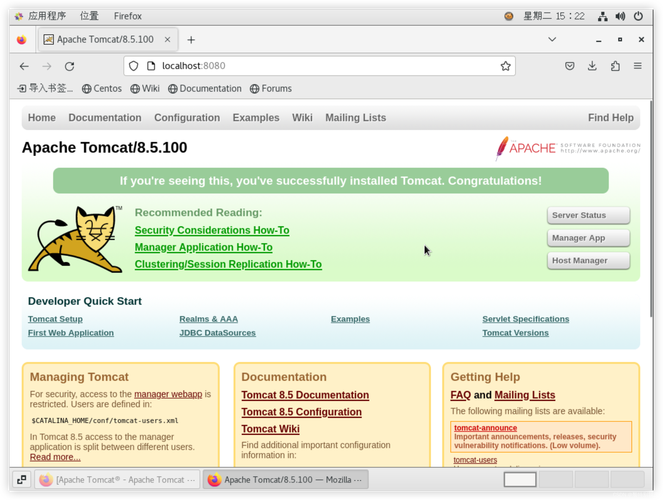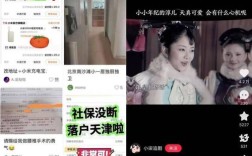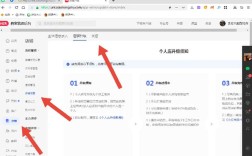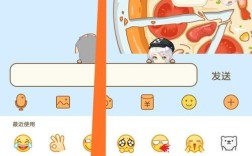在 CentOS 系统中,端口访问的配置和管理主要通过防火墙(firewalld)进行,以下是关于 CentOS 端口访问的详细内容:
一、CentOS 系统简介与端口
CentOS 是一种基于 Red Hat Enterprise Linux (RHEL) 源代码构建的企业级 Linux 发行版,因其稳定性和可靠性而被广泛应用于服务器环境,在网络通信中,端口是计算机与外部设备或网络服务进行数据传输的通道,每个端口都对应着特定的网络服务,如常见的 HTTP 服务通常使用 80 端口,HTTPS 服务使用 443 端口等。
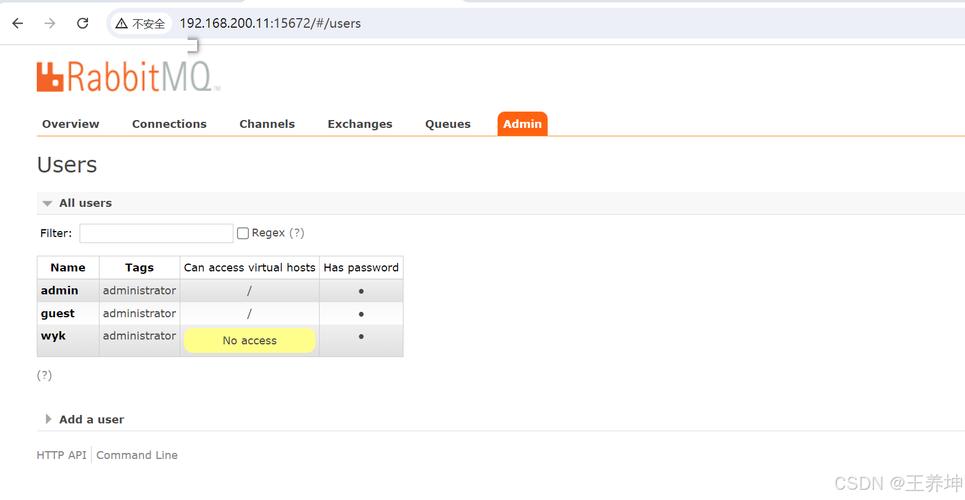
二、检查防火墙状态及开放端口
1、查看防火墙状态:使用sudo systemctl status firewalld 命令可以检查 firewalld 服务是否正在运行以及其状态,如果显示 “running” 则表示防火墙已启动。
2、查看开放端口:firewallcmd listports 命令用于列出已在防火墙规则中开放的端口,若没有特定输出,则表示未开放任何端口。
三、开放指定端口
1、临时开放端口:例如要临时开放 6690 端口,可执行以下命令:
sudo firewallcmd zone=public addport=6690/tcp permanent(这里的permanent 参数表示永久开放该端口,若不需要永久开放可不加此参数)。
2、重新加载防火墙规则:执行sudo firewallcmd reload 命令使新的防火墙规则生效。
3、确认端口是否开放成功:再次使用firewallcmd listports 命令查看,若看到类似 “6690/tcp” 的输出,则表示端口已成功开放。
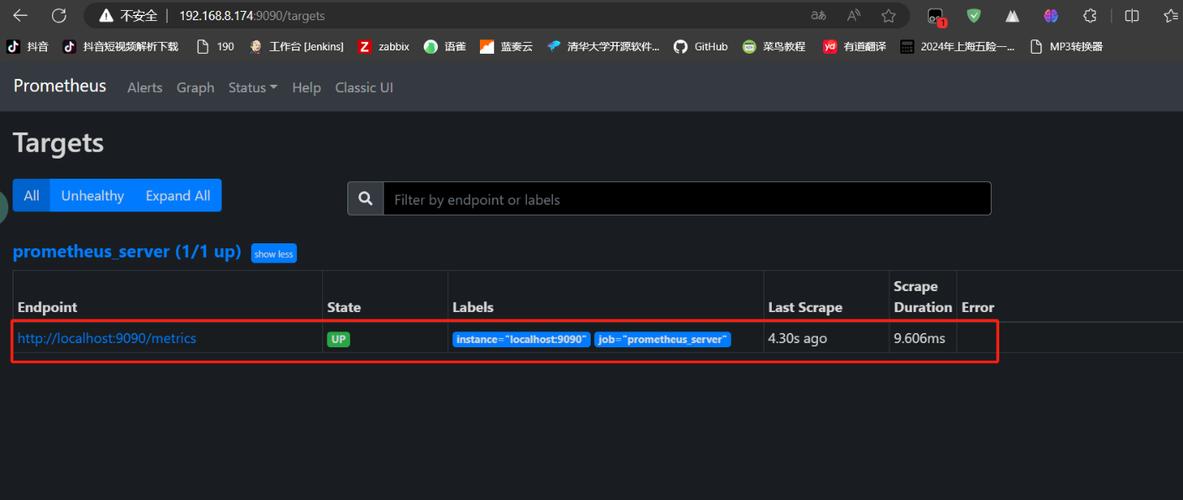
四、常见问题及解决方法
1、无法访问端口:若开放端口后仍无法访问,可能是由于服务未启动、端口被其他程序占用或防火墙规则配置错误等原因导致,可先使用netstat tuln | grep :端口号 命令查看端口的监听状态,确定服务是否正常运行;若端口被占用,可使用lsof i:端口号 命令查找占用端口的进程,并根据实际情况结束该进程或更换端口。
2、防火墙无法启动:如果遇到防火墙无法启动的情况,可能是由于相关服务冲突或配置文件损坏等原因引起,可以尝试重启系统或重新安装 firewalld 服务来解决问题。
五、FAQs
1、Q:如何在 CentOS 7 中开放多个端口?
A:可以在执行firewallcmd zone=public addport 命令时,多次添加不同的端口号和协议即可,例如sudo firewallcmd zone=public addport=80/tcp addport=443/tcp permanent,然后重新加载防火墙规则。
2、Q:是否可以关闭 CentOS 系统的防火墙?
A:可以通过执行sudo systemctl stop firewalld 命令来临时关闭防火墙,但为了系统安全,不建议长期关闭防火墙,若确实需要关闭,可使用sudo systemctl disable firewalld 命令禁止防火墙开机自启。